OwnCloud vám nabízí možnost provozovat službu cloudového úložiště, kterou si sami spravujete a ovládáte. Nejnovější verze, ownCloud 9.0, byla vydána 8. března.
Instalace ownCloud
Podívejme se na proces instalace ownCloud 9.0 na systém s Debian Jessie.
1. Nainstalujte požadované a doporučené balíčky
Začněte instalací podpůrných softwarových balíčků. OwnCloud používá PHP a jako svou databázi doporučuje MariaDB. Jako root nainstalujte následující balíčky pomocí apt-get:
apt-get install mariadb-server mariadb-client apache2 libapache2-mod-php5 php5-json php5-gd php5-mysql php5-curl php5-intl php5-mcrypt php5-imagick
2. Stáhnout
Dále si stáhněte balíček ownCloud 9.0. V tomto kroku si také stáhneme hash SHA256, veřejný podpis PGP společnosti ownCloud a podpis PGP pro balíček softare. Použijeme je v následujících krocích k ověření a ověření softwaru před jeho instalací. SHA256 je doporučený ověřovací algoritmus, ale pokud dáváte přednost ověření pomocí MD5, tento hash je také k dispozici ke stažení na webu ownCloud.
Tyto příkazy používají wget stáhnout soubory, ale stejně snadno je můžete stáhnout zadáním adres URL do webového prohlížeče.
wget https://download.owncloud.org/community/owncloud-9.0.0.tar.bz2
wget https://download.owncloud.org/community/owncloud-9.0.0.tar.bz2.sha256
wget https://owncloud.org/owncloud.asc
wget https://download.owncloud.org/community/owncloud-9.0.0.tar.bz2.asc
3. Ověřte integritu staženého balíčku
Zkontrolujte, zda hash SHA256 staženého softwarového archivu odpovídá součtu poskytnutému ownCloud:
sha256sum -c owncloud-9.0.0.tar.bz2.sha256
Úspěšný výstup:
owncloud-9.0.0.tar.bz2: OK
Pokud se součty neshodují, neměli byste pokračovat! Před provedením zbývajících kroků se ujistěte, že je stahování ověřeno.
4. Import veřejného klíče ownCloud PGP do svazku klíčů GnuPG
Dále použijeme GnuPG k ověření pravosti softwarového balíčku. Chcete-li to provést, nejprve importujte veřejný klíč PGP společnosti ownCloud do své klíčenky GnuPG.
gpg --import owncloud.asc
Úspěšný výstup:
[...]
gpg: Total number processed: 1
gpg: imported: 1 (RSA: 1)
5. Ověřte pravost podpisu balíčku
Dále použijte GnuPG k ověření podpisu softwarového balíčku. Zkontroluje podpis proti archivu pomocí klíče, který jste importovali v předchozím kroku.
gpg --verify owncloud-9.0.0.tar.bz2.asc
Úspěšný výstup:
[...]
gpg:Dobrý podpis z "ownCloud <[email protected]>"
[...]
Obdržíte varování, že podpis ownCloud ještě není důvěryhodný. Důvěřovat podpisu je volitelný krok, který musíte provést sami. Další informace o důvěryhodnosti veřejných klíčů naleznete v příručce GNU Privacy Handbook, kapitola 3.
6. Extrahujte softwarový balíček
Po ověření a ověření stahování jej rozbalte.
tar xjvf owncloud-9.0.0.tar.bz2
7. Zkopírujte adresář ownCloud do kořenového adresáře dokumentu Apache2
Dále zkopírujte nově vytvořený owncloud adresář a jeho obsah do kořenového adresáře webového dokumentu. V Debianu 8 používá Apache2 /var/www/html jako výchozí kořen dokumentu; můžete toto umístění upravit, pokud si přejete. V tomto tutoriálu umístíme vlastní cloud přímo do /var/www .
cp -r owncloud /var/www
8. Přidejte vlastní cloud na dostupné stránky Apache2
Nyní můžeme začít konfigurovat Apache2. Vytvořte kopii výchozího konfiguračního souboru webu, /etc/apache2/sites-available/000-default.conf s názvem owncloud.conf .
cp /etc/apache2/sites-available/000-default.conf /etc/apache2/sites-available/owncloud.conf
9. Upravit konfiguraci webu ownCoud
Jako root otevřete /etc/apache2/sites-available/owncloud.conf v textovém editoru. Proveďte následující úpravy:
- Vyhledejte Název serveru řádek a odkomentujte jej odstraněním úvodního #
- Změňte Název serveru hodnotu, která odpovídá názvu hostitele, který se zobrazí v adrese URL, kterou používáte pro přístup k serveru:například www.mypersonaldomain.com nebo myhostname
- Na konec souboru přidejte následující řádky a upravte název adresáře podle potřeby, aby odpovídala umístění, kam jste umístili vlastní cloud:
Alias /owncloud "/var/www/owncloud/"
<Directory /var/www/owncloud/>
Options +FollowSymlinks
AllowOverride All
<IfModule mod_dav.c>
Dav off
</IfModule>
SetEnv HOME /var/www/owncloud
SetEnv HTTP_HOME /var/www/owncloud
</Directory>
10. Konfigurační soubor Symlink do /etc/apache2/sites-enabled
Vytvořte symbolický odkaz na konfiguraci vašeho webu v adresáři /etc/apache2/sites-enabled :
ln -s /etc/apache2/sites-available/owncloud.conf /etc/apache2/sites-enabled/owncloud.conf
11. Povolit moduly Apache2
OwnCloud vyžaduje mod_rewrite . Povolit:
a2enmod rewrite
Záhlaví modul se doporučuje. Povolit:
a2enmod headers
env , řed a mim moduly jsou také doporučeny. Ty jsou obvykle ve výchozím nastavení povoleny, ale pro bezpečnost je můžete povolit ručně:
a2enmod env
a2enmod dir
a2enmod mime
12. Povolte konfiguraci webu ownCloud a restartujte Apache2
Povolte konfiguraci webu:
a2ensite owncloud
Restartujte službu Apache2, aby se změny projevily:
service apache2 restart
13. Nastavte oprávnění pro soubory ownCloud
Než budete moci začít konfigurovat ownCloud, musíte se ujistit, že uživatel/skupina HTTP má oprávnění provádět změny v souborech ownCloud. V Debianu se tento uživatel a skupina jmenují www-data . Udělejte z nich vlastníky vlastního cloudu adresář a veškerý jeho obsah.
chown -R www-data:www-data /var/www/owncloud/
Dále tato oprávnění upřesněte. Přesná oprávnění pro instalaci owncloud jsou:
- Všechny soubory by měly být určeny pro čtení i zápis pro vlastníka souboru, pouze pro čtení pro vlastníka skupiny a neměly by být přístupné ostatním
- Všechny adresáře by měly být spustitelné, pro vlastníka adresáře pro čtení i zápis a pro vlastníka skupiny pouze pro čtení
- aplikace/ adresář by měl vlastnit [uživatel HTTP]:[skupina HTTP]
- Položka config/ adresář by měl vlastnit [uživatel HTTP]:[skupina HTTP]
- témata/ adresář by měl vlastnit [uživatel HTTP]:[skupina HTTP]
- aktiva/ adresář by měl vlastnit [uživatel HTTP]:[skupina HTTP]
- data/ adresář by měl vlastnit [uživatel HTTP]:[skupina HTTP]
- The [ocpath]/.htaccess soubor by měl vlastnit root:[skupina HTTP]
- Přístup data/.htaccess soubor by měl vlastnit root:[skupina HTTP]
- Oba .htaccess soubory by měly být pro vlastníka souboru pro čtení i zápis, pro vlastníka skupiny pouze pro čtení a nepřístupné ostatním
Chcete-li vyhovět této struktuře oprávnění, zkopírujte a vložte následující skript do nového souboru. V tomto příkladu bude název souboru skriptu /root/oc-perms.sh . Upravte ocpath hodnotu, pokud používáte vlastní umístění.
#!/bin/bash
ocpath='/var/www/owncloud'
htuser='www-data'
htgroup='www-data'
rootuser='root'
printf "Creating possible missing Directories\n"
mkdir -p $ocpath/data
mkdir -p $ocpath/assets
printf "chmod Files and Directories\n"
find ${ocpath}/ -type f -print0 | xargs -0 chmod 0640
find ${ocpath}/ -type d -print0 | xargs -0 chmod 0750
printf "chown Directories\n"
chown -R ${rootuser}:${htgroup} ${ocpath}/
chown -R ${htuser}:${htgroup} ${ocpath}/apps/
chown -R ${htuser}:${htgroup} ${ocpath}/config/
chown -R ${htuser}:${htgroup} ${ocpath}/data/
chown -R ${htuser}:${htgroup} ${ocpath}/themes/
chown -R ${htuser}:${htgroup} ${ocpath}/assets/
chmod +x ${ocpath}/occ
printf "chmod/chown .htaccess\n"
if [ -f ${ocpath}/.htaccess ]
then
chmod 0644 ${ocpath}/.htaccess
chown ${rootuser}:${htgroup} ${ocpath}/.htaccess
fi
if [ -f ${ocpath}/data/.htaccess ]
then
chmod 0644 ${ocpath}/data/.htaccess
chown ${rootuser}:${htgroup} ${ocpath}/data/.htaccess
fi
Udělejte skript spustitelným:
chmod u+x /root/oc-perms.sh
Proveďte to:
/root/oc-perms.sh
14. Vytvořte databázi vlastníCloud a uživatele databáze
Dále připravte databázi pro ownCloud k použití. Přihlaste se ke klientovi MariaDB jako uživatel root:
mysql -u root -p
Budete vyzváni k zadání hesla uživatele root databáze. Pokud jste MariaDB nainstalovali poprvé v kroku 1, byli jste vyzváni k vytvoření tohoto hesla. Zadejte jej nyní. Budete umístěni na výzvu klienta MariaDB.
Zvolte název pro svou vlastní cloudovou databázi (ocdbname ), uživatel databáze owncloud (ocuser ) a heslo pro daného uživatele (ocuserpw ). Poté spusťte následující dva příkazy na výzvu MariaDB a nahraďte hodnoty v závorkách svými vlastními:
CREATE DATABASE [ocdbname];
GRANT ALL ON [ocdbname].* TO [ocuser]@localhost IDENTIFIED BY '[ocuserpw]';
Ukončete databázového klienta:
quit
15. Konfigurace klienta ownCloud
Přejděte ve webovém prohlížeči na vlastní instalaci cloudu, např. http://myhostname/owncloud . Zobrazí se vám pole, kde si můžete vytvořit vlastní účet správce cloudu a zadat hodnoty konfigurace databáze.
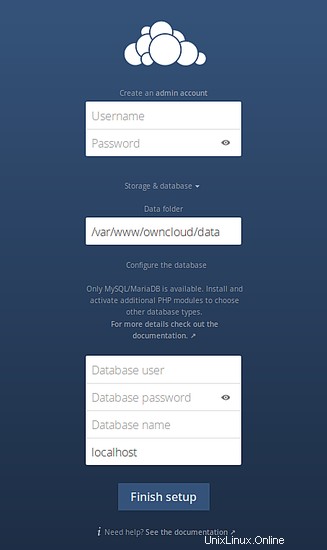
Uživatelské jméno a Heslo jsou hodnoty pro uživatele, který bude instalaci spravovat; nastavte je na cokoliv chcete.
Uživatel databáze , Heslo databáze a Název databáze by měl odpovídat [ocuser] , [ocuserpw] a [ocdbname] hodnoty, které jste vytvořili v předchozím kroku.
Klikněte na Dokončit nastavení.
Gratulujeme! Jste připraveni začít používat ownCloud.
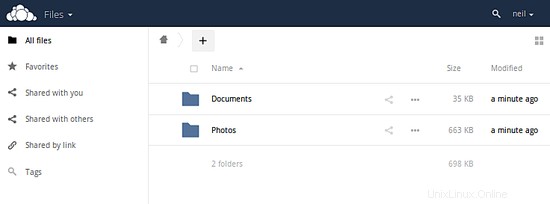
Volitelné:Použití SSL
Je vhodné zašifrovat síťový provoz, který bude procházet dovnitř a ven z ownCloud. Zde je několik kroků, jak zprovoznit HTTPS s vaší instalací.
1. Povolte SSL v Apache2
a2enmod ssl
a2ensite default-ssl
2. Přidejte konfiguraci SSL Virtualhost na owncloud.conf
Apache2 je dodáván s výchozí konfigurací webu SSL, která se nachází v /etc/apache2/sites-available/default-ssl.conf . Zkopírujte obsah tohoto souboru a vložte jej do horní části owncloud.conf . V rámci
Přidejte Název serveru řádek s vaším názvem hostitele jako hodnotou, např.:
ServerName myhostname
Upravte DocumentRoot řádek odrážející nadřazený adresář instalace owncloud, např.:
DocumentRoot /var/www/
3. V případě potřeby vygenerujte nový pár certifikát/klíč
SSLEngine on
SSLCertificateFile /etc/ssl/certs/ssl-cert-snakeoil.pem
SSLCertificateKeyFile /etc/ssl/private/ssl-cert-snakeoil.key
Soubor SSLCertificateFile a SSLCertificateKeyFile hodnoty ukazují na soubory, které by již měly ve vašem systému existovat, nainstalované jako součást výchozího openssl a ssl-cert balíčky. Za určitých okolností však může být nutné tyto soubory znovu vygenerovat – pokud provedete změny v konfiguraci v /etc/hosts , například.
Pokud potřebujete tyto soubory znovu vygenerovat, použijte příkaz:
make-ssl-cert generate-default-snakeoil --force-overwrite
Další informace a odstraňování chyb certifikátů naleznete v poznámkách v /usr/share/doc/apache2/README.Debian.gz .
4. Znovu načtěte konfiguraci Apache2
service apache2 reload
Nyní byste měli mít přístup k vlastní instalaci služby ownCloud pomocí https:// URL. Upozorňujeme, že ve webovém prohlížeči se zobrazí varování, protože váš certifikát je podepsán sám sebou. Před navázáním zabezpečeného připojení budete muset ručně přidat svůj web jako výjimku.